Ubuntuで大丈夫なのは家族の中でろっひーだけ。色々と具合が悪いわけですよ、電源を入れたらちょっと待って、Grubが起動したらWindowsを選択、ってやらないとWindowsが起動しないってのは。
ここから広告
広告ここまで
デフォルトでWindowsが起動する、待ち時間は3秒。これが基本形。
やること。
Grub
Grub Customizerのインストール
Ubuntu18.04 Mateを再インストールする前は設定済みだった訳です。再インストールしたらGrubの設定が初期化されてしまったのです。
でも、Windowsが選択肢にあって、ちゃんと起動することには感動。
Grubは確かGUIの編集ツールがあったはず…と探していると!
Ubuntuでマルチメディア / 「Grub Customizer」でGRUBの設定変更(Windows10をデフォルト)
Tips on Ubuntu / How to Install Grub Customizer in Ubuntu 18.04 LTS
そうそう、これこれ。
$ sudo add-apt-repository ppa:danielrichter2007/grub-customizer
$ sudo apt update
$ sudo apt install grub-customizer
Grub Customizerによる設定
インストールすると、システム管理 → Grub Customizer というメニューが追加される。起動する。
メニューをクリックするとパスワードを求められる。
アプリケーションが起動すると、Grubメニューが表示される。
Windows 10を一番上に持ってきて…
一般設定タブをクリックし、デフォルトをWindows 10に設定する。
また、デフォルトのエントリーを3秒後に起動するように設定する。
そして、保存ボタンをクリックする。
これだけ。
さいごに
この操作はCUIでもできるはず。でも、GUIで超簡単。このツールを利用しない手はないと思う。


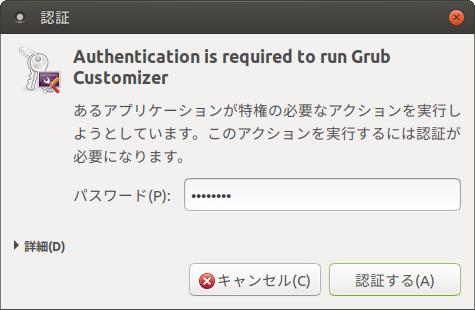
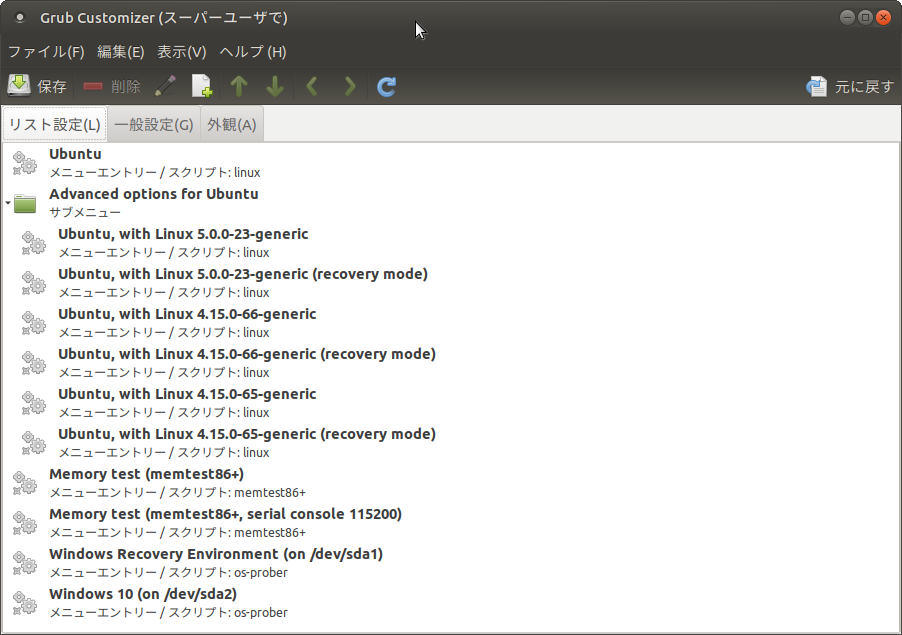
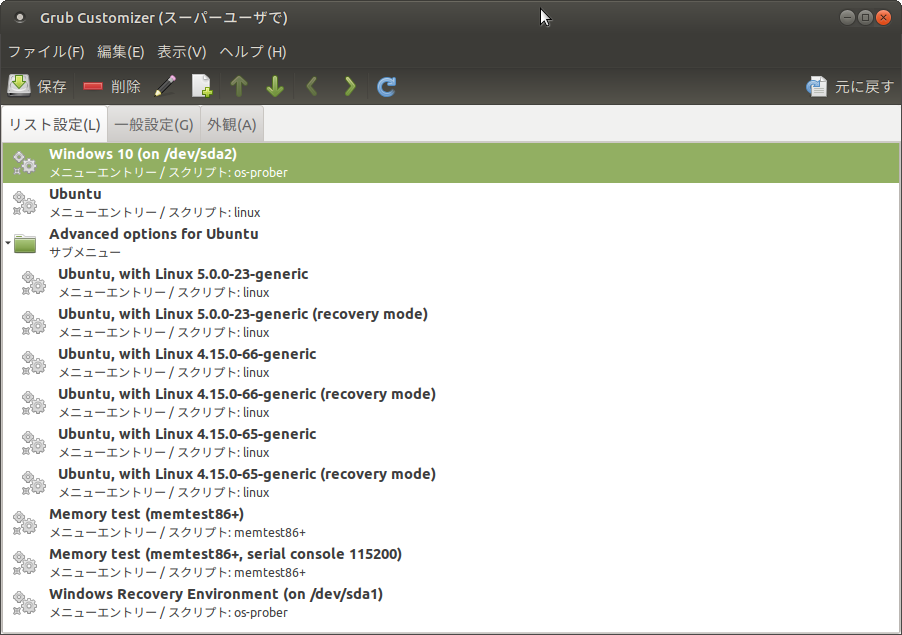
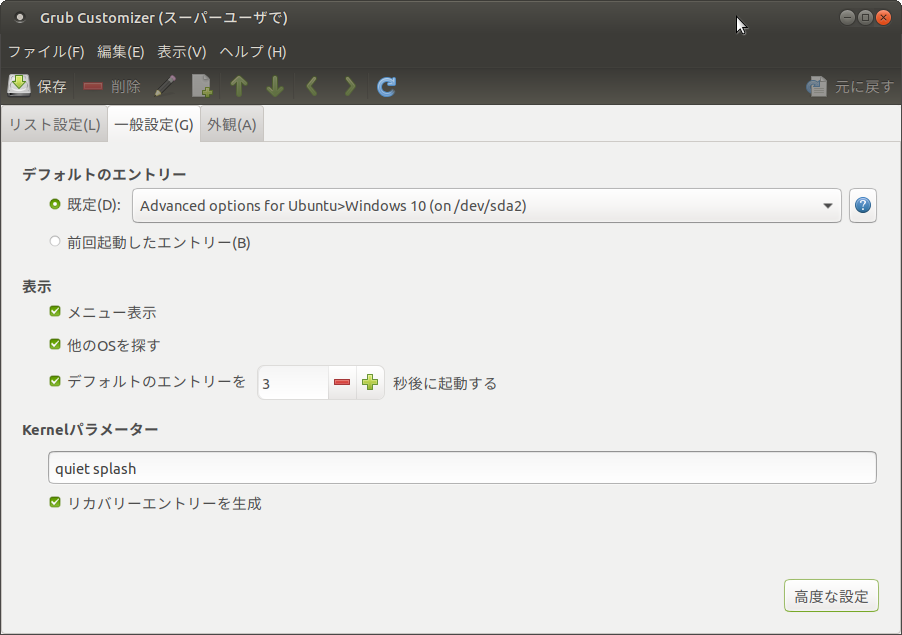

コメントはこちらから お気軽にどうぞ ~ 投稿に関するご意見・感想・他